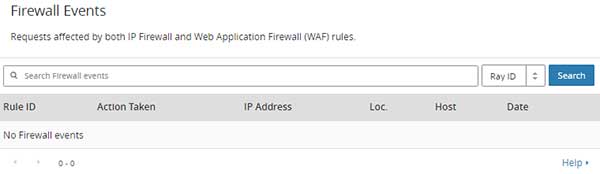در مطالب گذشته در مورد استفاده از سرویس کلود فلیر ( Cloudflare ) پرداختیم و حال میخواهیم در ادامه به توضیح سایر امکانات آن بپردازیم. در این مقاله به آموزش قابلیت فایروال کلود فلیر میپردازیم.
همانطور که میدانید، یکی از دلایل استفاده از سرویس کلود فلیر ، تامین امنیت وب سایت از طریق جلوگیری از حملات هکرها به خصوص حملات DDOS است به طوریکه وب سایت از دسترس خارج نخواهد شد. علاوه بر این میتوانید از طریق امکانات امنیتی دیگر در کلود فلیر ، وب سایت خود را ایمن نمایید. همچنین میتوانید با استفاده از کدهای API تعبیه شده در بخشها ، امنیت سایت خود را چند برابر افزایش داده و در مجموع از یک فایروال حرفهای و کامل بهرهمند شوید.
فایروال ( Firewall ) در کلود فلیر
پس از وارد شدن به وب سایت کلود فلیر با استفاده از اکانتی که قبلا ایجاد کرده ایم ، در منوی بالای صفحه گزینه Firewall را انتخاب میکنیم تا تنظیمات آن نمایش داده شود.
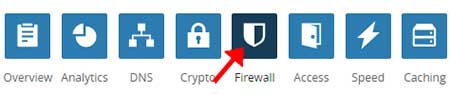
پس از انتخاب تب فایروال ، بخش هایی مانند تصویر زیر نمایش داده میشود. سه تنظیم اصلی و کلی به همراه دو بخش برای سفارشیسازی فایروال وجود دارد.
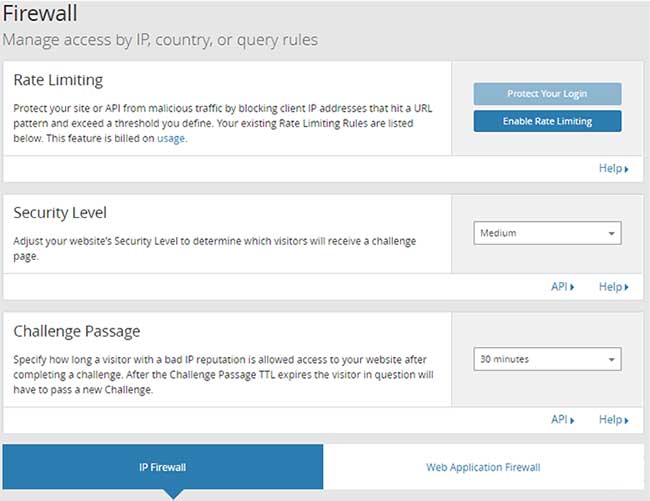
Rate Limiting
با فعال ساختن این قسمت ، سایت در مقابل حملاتی چون SQL injection و یا Code Injection محافظت شده و در صورتیکه صفحه ای از سایت دارای مشکل امنیتی باشد ، برای کاربر به نمایش گذاشته نشده و در نتیجه موارد امنیتی به شما گزارش شده تا بتوانید نسبت به رفع آن اقدام نمایید.
توجه داشته باشید با فعال کردن این بخش و در صورت وجود مشکل امنیتی در سایت ، ممکن است برخی از صفحات نمایش داده نشوند.
Security Level
در این قسمت میتوان میزان حساسیت کلود فلیر به سایت خود را افزایش داده و در صورت مشاهده کمترین عملکرد مشکوک از سمت کاربران ، گزارشاتی را دریافت کرده و همچنین آدرس IP کلاینت را بلاک کنید.
Challenge Passage
در این قسمت میتوان تعیین نمود که پس از تشخیص مخرب بودن کلاینت ، تا چه مدت زمانی ، آی پی کلاینت بلاک شده و سرویس از دسترس وی خارج شود و خطای TTL Expire به کلاینت نمایش داده خواهد شد.
این سه بخش اصلی کلود فلیر ، دارای بهترین تنظیمات پیشفرض بوده و نیازی به تغییر آنها نیست مگر اینکه وب سایت دارای مشکل امنیتی شده و مورد حمله قرار گرفته باشد. در نتیجه نیازی به تغییر این بخش نیست. حال به توضیح دو بخش مهم که قابلیت سفارشیسازی فایروال بر روی سایت را دارند ، میپردازیم.
بخش IP Firewall
در این قسمت میتوان همانند یک فایروال سختافزاری یا نرمافزاری ، رول ها و قوانینی ایجاد کرد تا وب سایت برای افراد و یا تحت شرایط خاصی برای کاربران نمایش داده شود.
Access Rules
در این قسمت میتوان دسترسی یک آدرس IP خاص و رنج IP خاصی به سمت وب سایت را بلاک کرده و یا در Whitelist قرار دهید.
برای انجام این کار ابتدا آدرس IP ، آدرس رنج IP ، نام کشور و یا ASN را وارد میکنیم.
سپس Action مرتبط با این آی پی مانند Block ،WhiteList ،Challenge و JavaScript Challenge را انتخاب میکنیم.
در فیلد بعدی میتوان این تنظیم را بر روی یکی از وبسایتها و یا کلیه وبسایتهای اضافه شده در اکانت خود اعمال کرد.
در فیلد بعد میتوان برای رول ایجاد شده ، یادداشت وارد کرد.
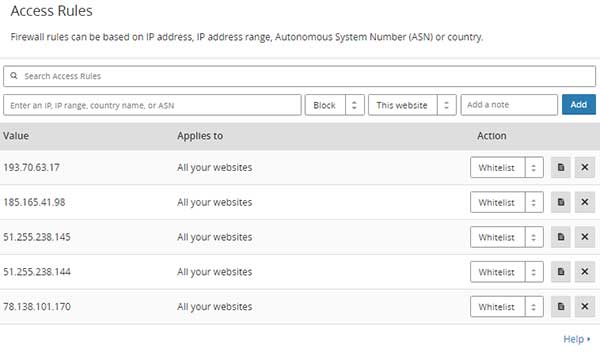
User Agent Blocking
در این قسمت میتوان یک رول تعریف و در آن دسترسی به وب سایت رامحدود کرد. به عنوان مثال میتوانید دسترسی به وب سایت را برای مرورگرهای خاصی مسدود کرد.
برای انجام این کار ، بر روی گزینه Create Blocking Rule کلیک کرده و سپس رول مورد نظر خود را ایجاد نمایید.
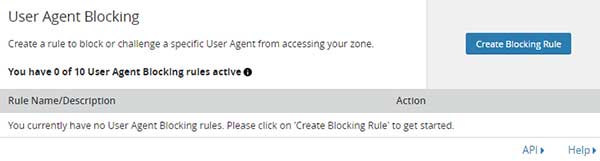
Zone Lockdown
در این قسمت که زمان ارتقا اکانت خود به Pro قابل دسترس خواهد بود ، میتوانید یک زیر دامنه و یا صفحه خاصی از سایت را برای یک آدرس IP و یا یک رنج IP خاص باز کرده و یا بلاک نمایید. به عنوان مثال میتوانید دسترسی به صفحه پنل مدیریت سایت خود را تنها برای آدرس IP خود در دسترس قرار دهید.

Unmetered DDoS Mitigation
این گزینه به فعال بودن کلود فلیر و محافظت از وب سایت شما در برابر حملات DDoS اشاره دارد و نمیتوان آن را غیرفعال کرد.

بخش Web Application Firewall
در این بخش میتوانید برخی تنظیمات فایروال اپلیکیشن وب را جهت جلوگیری از آپلود کدهای مخرب در وب سایت اعمال نمایید.
Web Application Firewall
در قسمت اول میتوانید فعال و یا غیرفعال بودن فایروال اپلکیشن وب را مشاهده نمایید که به صورت پیشفرض غیرفعال است. در صورتیکه میخواهید این قابلیت را بر روی سایت خود راهاندازی کنید باید از طریق کدهای API موجود در صفحه استفاده کرده و آن را در وب سایت خود کپی کنید. هر کد API ، یک راهنما دارد که میتوانید آن را مطالعه نموده و سپس آن را تنظیم نمایید.
Browser Integrity Check
تمامی هدرهای HTTP از سمت کلاینت را ارزیابی و چک کرده و در صورت وجود تهدید برای سایت ، یک صفحه بلاک به کاربر نمایش داده خواهد شد.
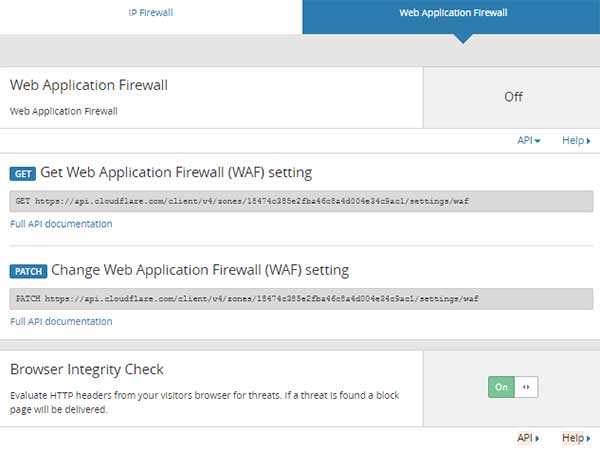
بخش Firewall Events
یکی از بخشهای کلی صفحه فایروال کلود فلیر است که تمامی رخدادها را به طور کلی گزارش داده و شما میتوانید با مراجعه به این قسمت تمامی اطلاعات کافی از عملکرد فایروال خود را مشاهده کنید.